Veliki broj korisnika operativnog sistema Windows željno je prešao na najnoviju verziju, Windows 11, čim je postala dostupna. Međutim, s obzirom na to da Windows 11 donosi brojne promene i nove funkcionalnosti, mogući su problemi sa kompatibilnošću koji mogu sprečiti vaš računar da dobije ovu nadogradnju. Ako vaš uređaj ne ispunjava minimalne sistemske zahteve za Windows 11, postoje određeni postupci koje možete primeniti da biste zaobišli ta ograničenja.

U ovom članku detaljno ćemo objasniti kako zaobići zahtevane uslove za instalaciju sistema Windows 11. Osim toga, pregledaćemo sve specifične zahteve koje je Microsoft postavio za ovaj operativni sistem, kao i određene karakteristike.
Koji su uslovi za instalaciju Windows 11?
Sa najnovijom verzijom Windows-a, Microsoft je predstavio potpuno nove karakteristike koje olakšavaju upotrebu Windows 11. Iako je Windows 11 zvanično objavljen u oktobru 2021, Microsoft je izdao dodatna ažuriranja u februaru 2022. Neke od izmena uključuju novi Start meni, integrisanu aplikaciju Microsoft Teams, tablu za vidžete na traci zadataka, kao i druga podešavanja i funkcionalnosti. Ikone na traci zadataka su premeštene u centar, a celokupan korisnički interfejs je redizajniran.
Jedna od najpovoljnijih stvari vezana za nadogradnju na Windows 11 je to što je besplatna za sve korisnike Windows 10. Evo kako možete brzo ažurirati svoj operativni sistem sa Windows 10 na Windows 11:
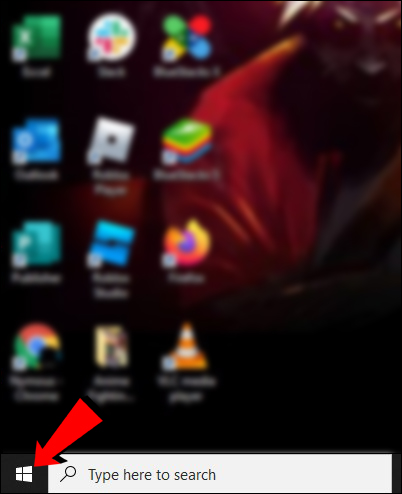
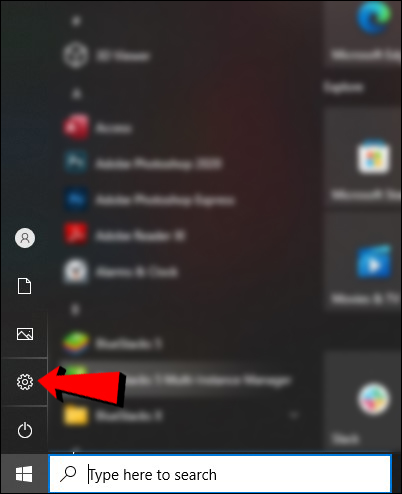
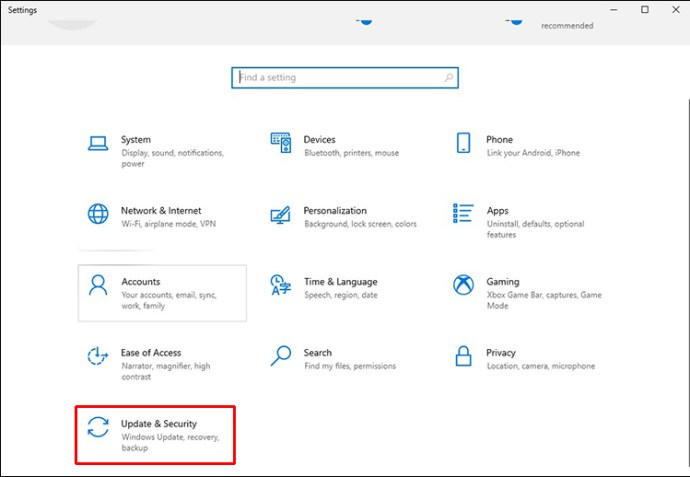

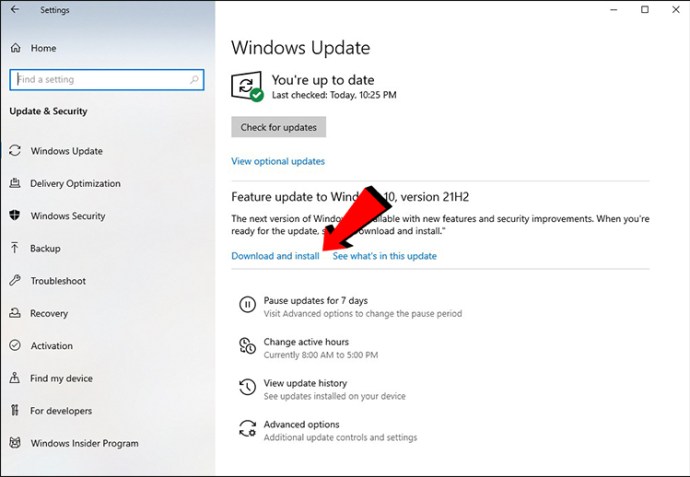
Kao što vidite, nadogradnja operativnog sistema na Windows 11 je prilično jednostavna. Međutim, nisu svi računari kompatibilni sa ažuriranjem Windows 11 jer ne ispunjavaju minimalne sistemske zahteve. Ukoliko je to slučaj sa vašim računarom, prilikom pokušaja ažuriranja pojaviće se poruka „Ovaj računar ne može da pokrene Windows 11.“
Evo nekih od najvažnijih minimalnih sistemskih zahteva za nadogradnju na Windows 11:
Zahtevi operativnog sistema
Da biste instalirali Windows 11, vaš računar mora da zadovolji sledeće uslove:
- Vaš računar mora imati instaliran Windows 10 verzije 2004 ili noviju.
- Procesor mora raditi na 1 gigahercu (GHz) ili brže, i mora biti AMD, Intel ili Qualcomm dvojezgarni 64-bitni procesor.
- Grafička kartica mora biti kompatibilna sa DirectX 12 ili novijom i mora imati WDDM 2.0 drajver.
- Vaš uređaj mora imati najmanje 4 GB RAM-a i najmanje 64 GB memorije.
- Funkcija UEFI Secure Boot mora biti omogućena na vašem uređaju.
- Vaš ekran mora biti HD (720 piksela) i treba da ima više od 9 inča dijagonale, kao i 8 bita po kanalu boje.
- Potrebno je instalirati modul pouzdane platforme (TPM), verzija 2.0.
- Potreban vam je Microsoft nalog za Windows 11 Home izdanje.
Podrazumeva se da vaš uređaj mora imati internet konekciju da bi završio ažuriranje sistema. Za više informacija o specifikacijama, funkcionalnostima i zahtevima računara za Windows 11, posetite zvaničnu stranicu za ažuriranje Microsoft Windows 11.
Zahtevi specifični za funkcije
Pored zahteva operativnog sistema, vaš uređaj mora da ispuni i određene uslove specifične za funkcije za Windows 11. Evo nekih od najbitnijih:
- Vaš uređaj mora imati automatski HDR monitor.
- Neophodna je podrška za 5G.
- Ako želite da koristite Cortanu, neophodno je da omogućite mikrofon i zvučnik.
- Za korišćenje BitLocker To Go, potreban vam je USB fleš disk.
- Hyper-V klijent može raditi samo ukoliko vaš procesor ima mogućnost prevodjenja adresa drugog nivoa (SLAT).
Mnogo je više zahteva vezanih za specifične funkcije nego za sam operativni sistem. Naravno, ovo zavisi od broja Windows aplikacija, funkcija i vidžeta koje planirate da koristite. Na primer, ukoliko želite da koristite dvofaktorsku autentifikaciju, Microsoft Teams, Multiple Voice Assistant, Wake on Voice, Windows Projection, Windows Hello i druge Windows funkcije, postoje posebni zahtevi koje vaš uređaj mora ispuniti. Za dodatne informacije o ovim uslovima, posetite zvaničnu Microsoft stranicu.
Kako zaobići Windows 11 zahteve
Sada kada smo pokrili sve ključne sistemske zahteve za Windows 11, pogledajmo kako da zaobiđemo neke od njih. Imajte na umu da pre nego što primenite ova rešenja, pojedini zahtevi moraju biti ispunjeni i ne mogu se zaobići. Ono što možete uraditi jeste da zaobiđete TPM, RAM, Secure Boot i CPU zahteve.
Zahtev za modul pouzdane platforme (TPM) je jedan od onih koje možete zaobići. Microsoft zahteva da imate TPM verziju 2.0 za Windows 11, ali ukoliko vaš računar ima TPM 1.2 ili noviji, moguće je zaobići ovaj uslov.
Najjednostavniji način da zaobiđete ovaj sistemski uslov za Windows 11 je da instalirate Rufus. Ovaj besplatan program vam pomaže da kreirate USB fleš disk za pokretanje, a možete ga preuzeti ovde. Nakon što preuzmete ovaj alat, evo kako ga možete koristiti da zaobiđete Windows 11 TPM zahtev:
Napomena: Za ovo rešenje, biće vam potreban prazan USB disk sa najmanje 16 GB prostora za skladištenje.
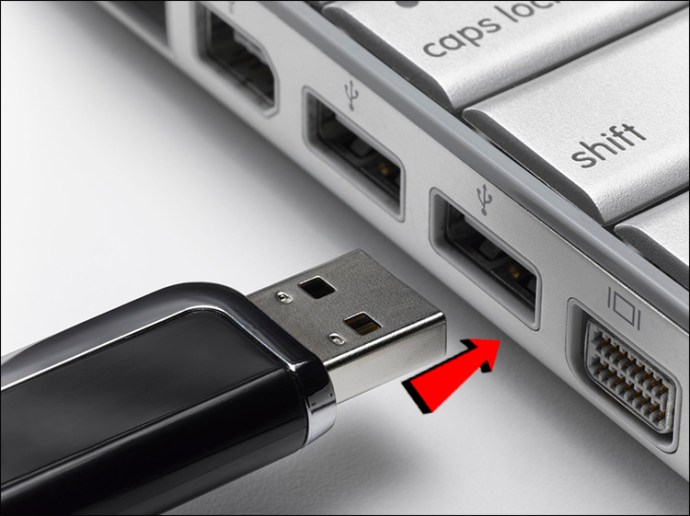
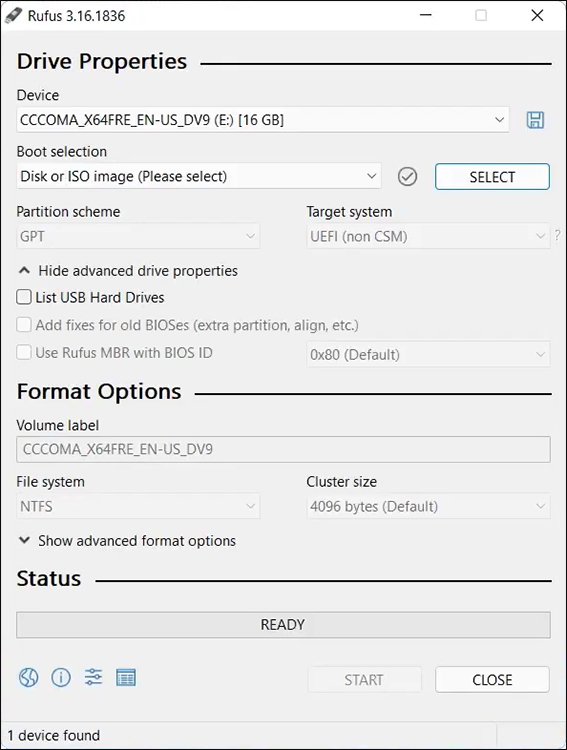
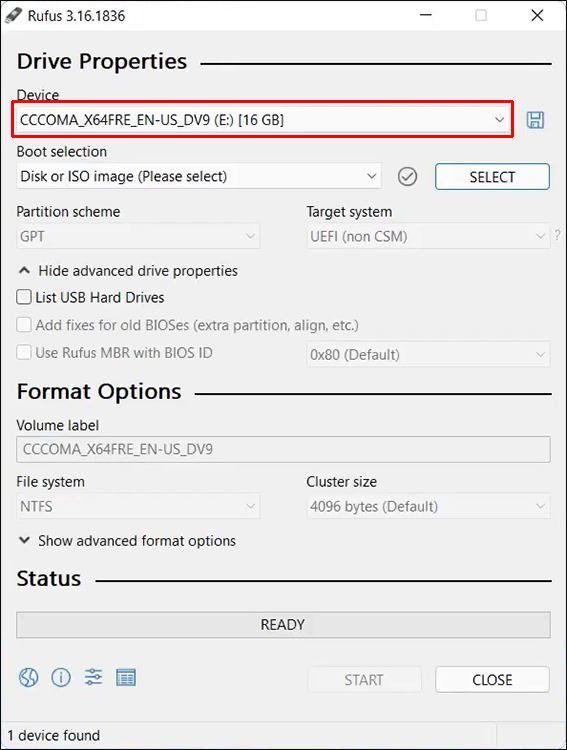
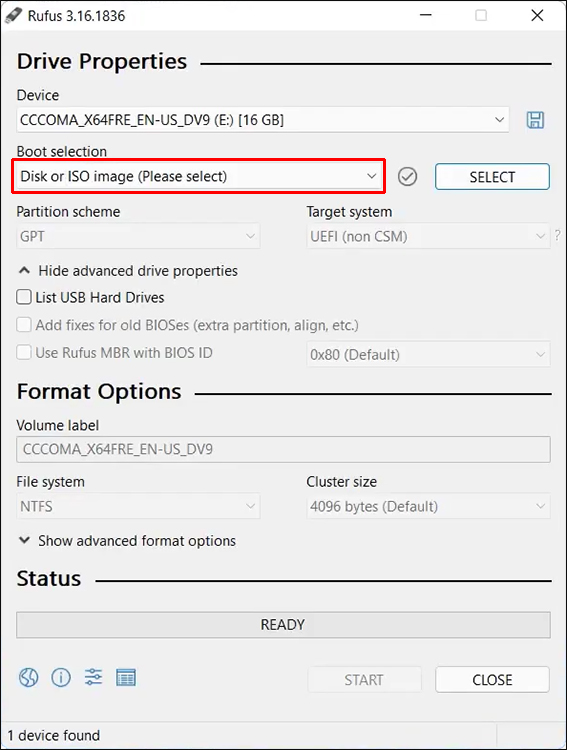
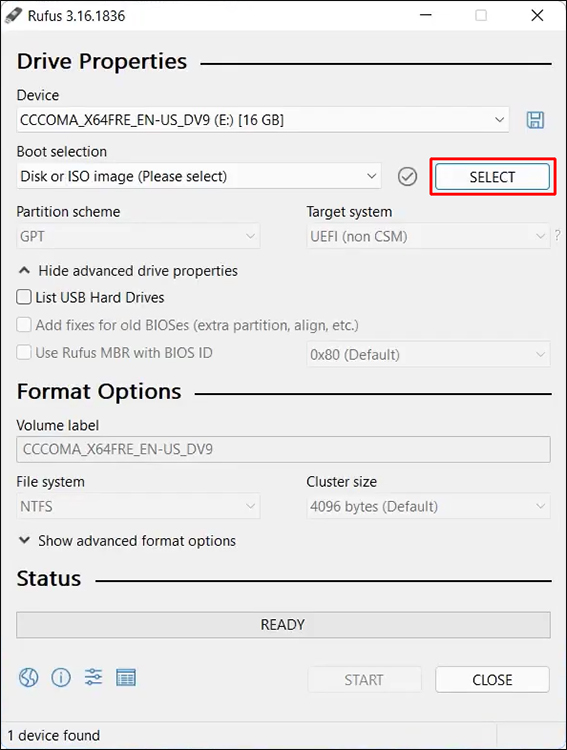
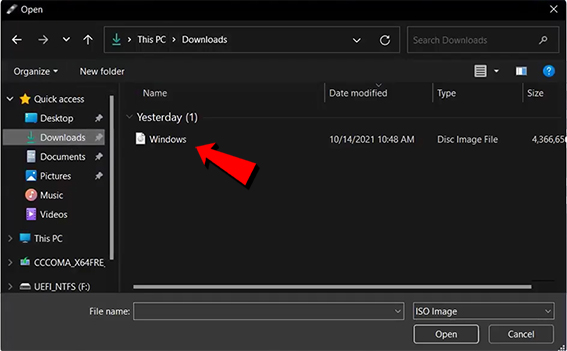
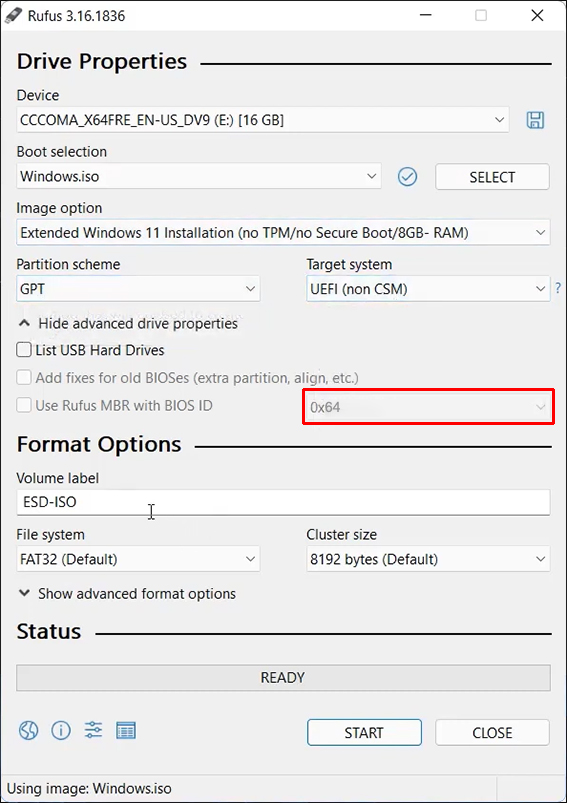
Potrebno je nekoliko minuta da vaš uređaj preuzme Windows 11 ISO datoteku. Ne zatvarajte prozor „Rufus“ dok se preuzimanje ne završi. Kada vidite „Spreman“ ispod trake „Status“, sledeće što treba da uradite je:
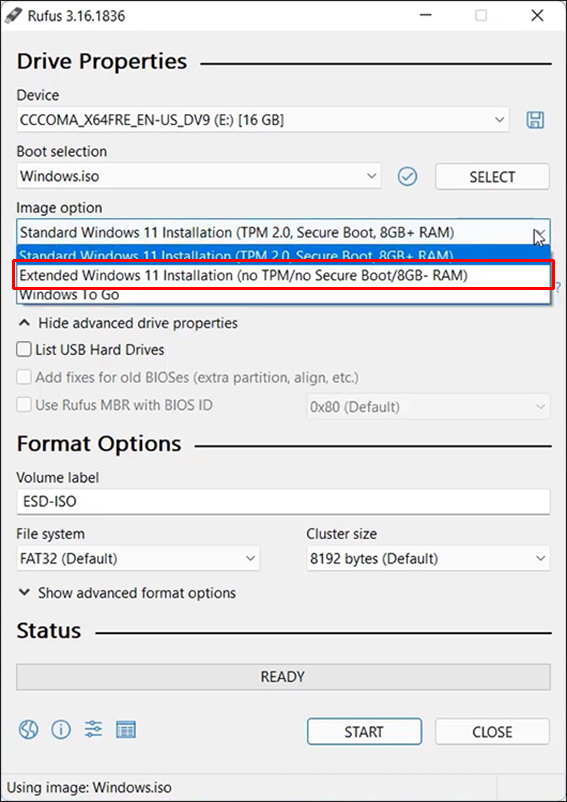
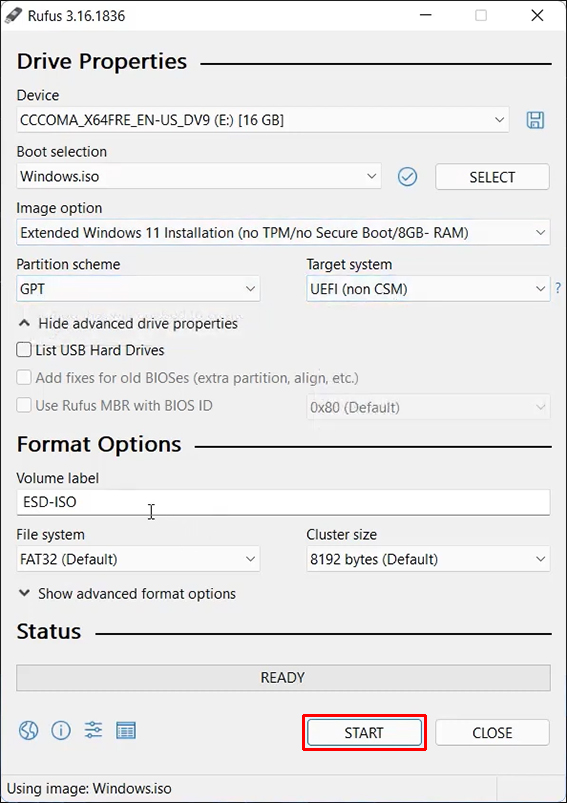
Ponovo će vam biti potrebno nekoliko minuta da se proces instalacije završi. Nakon toga, možete izvaditi USB disk i instalirati Windows 11. Zahtev za Windows 11 TPM više neće predstavljati problem.
Drugi metod koji možete iskoristiti da zaobiđete Windows 11 TPM, RAM, Secure Boot i CPU zahteve je pomoću uređivača registra. Ovo rešenje se preporučuje onima koji imaju iskustva sa korišćenjem uređivača registra, jer može biti komplikovano za manje iskusne.
Evo kako možete zaobići određene zahteve Windows 11 pomoću uređivača registra:

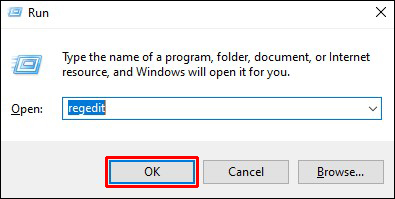
„HKEY_LOCAL_MACHINE\SYSTEM\Setup“
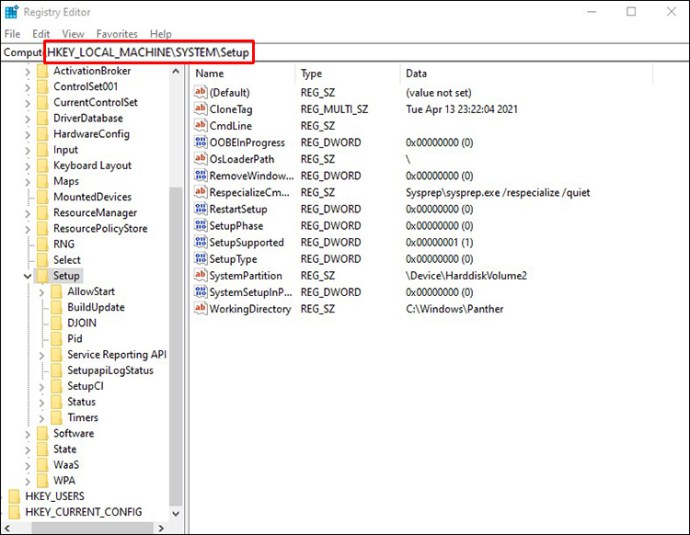
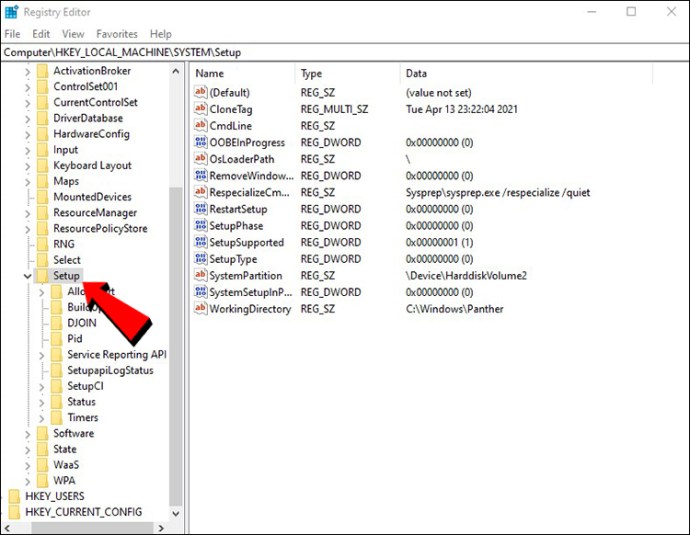
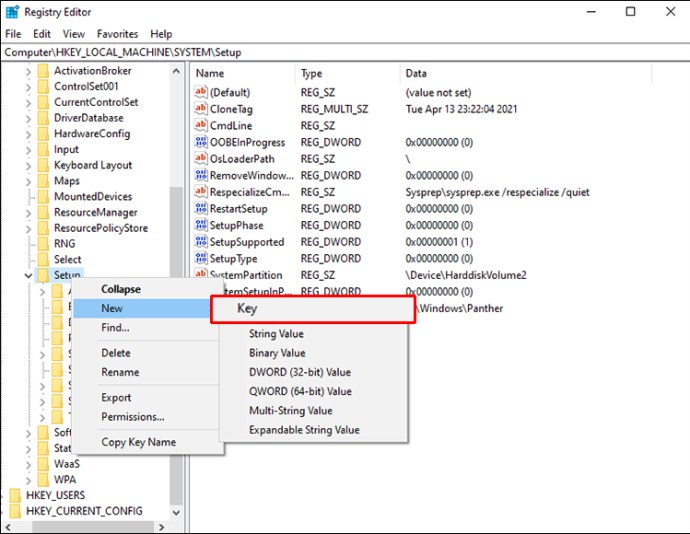
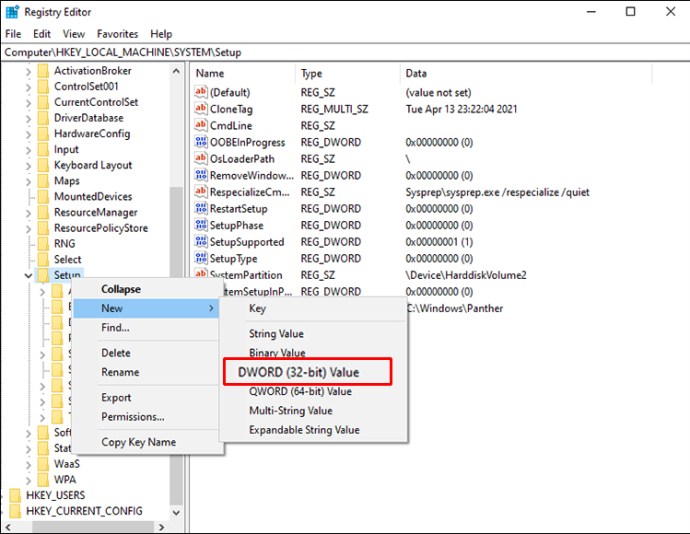
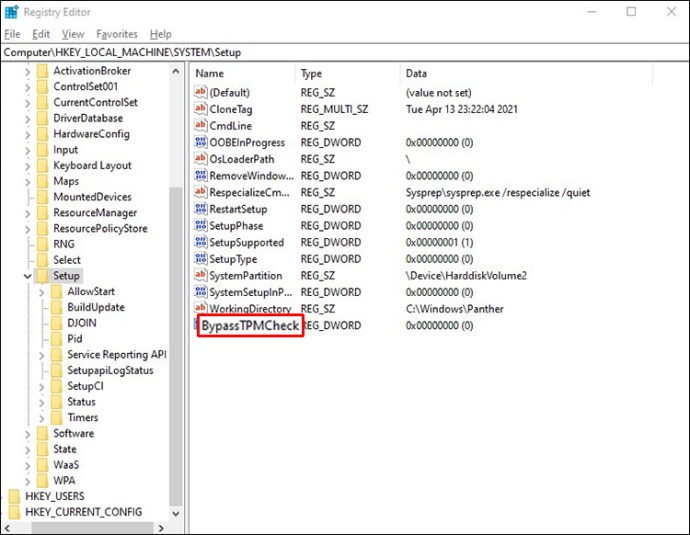
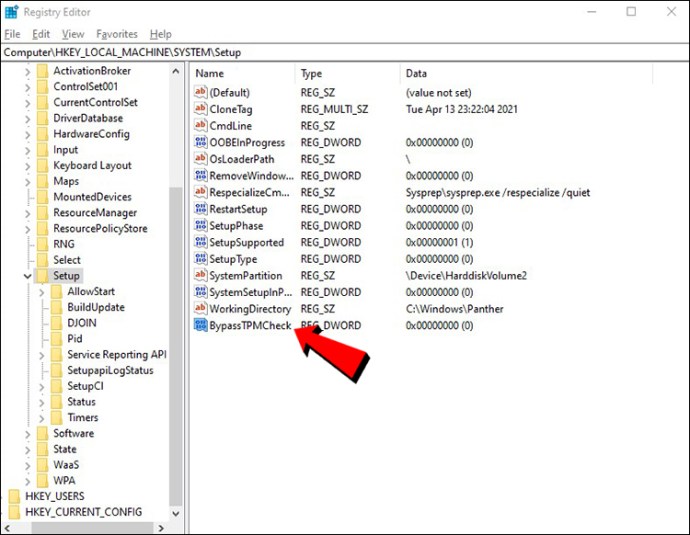
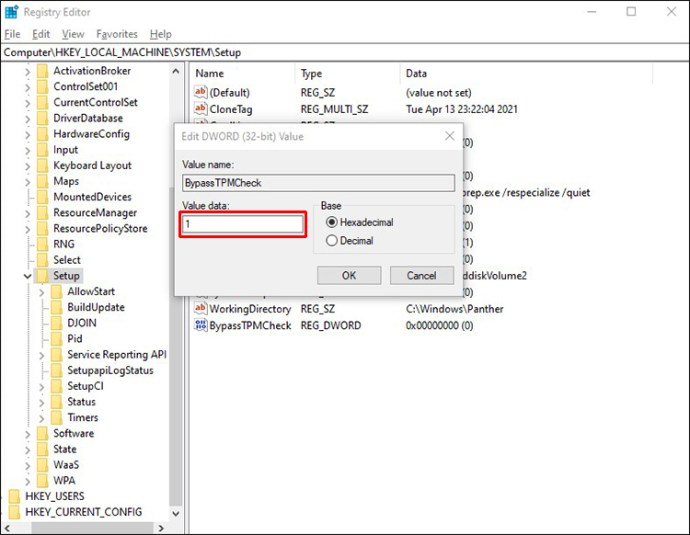
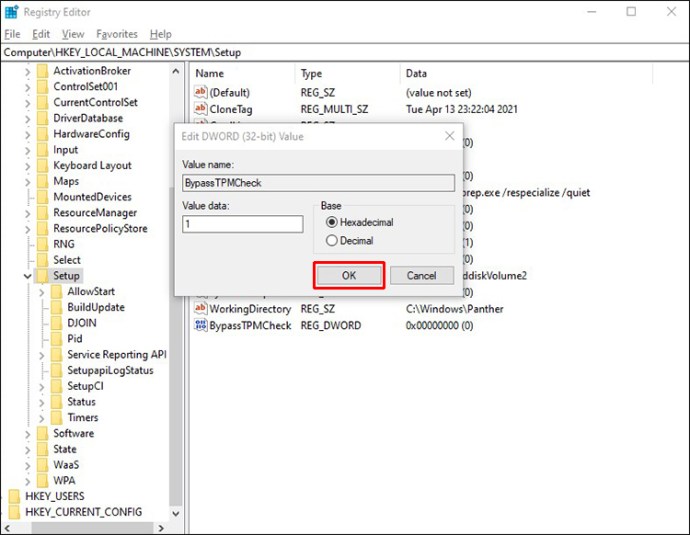
Nakon što sledite ove korake, zatvorite uređivač registra i ponovo pokrenite računar. Ako želite da onemogućite proveru RAM-a, CPU-a ili Secure Boot-a, pratite iste korake, s tim da morate drugačije da imenujete LabConfig datoteku.
Na primer, ukoliko želite da onemogućite proveru RAM-a, nazovite datoteku „BypassRAMCheck“. Slično tome, da biste to uradili sa funkcijom Secure Boot, nazovite datoteku „BypassSecureBootCheck“. Svi ostali koraci za ovo rešenje su isti.
Ne dozvolite da vas uslovi za Windows 11 zaustave
Najnovija verzija Windows 11 donosi mnogo novih funkcija i napredniji korisnički interfejs. Iako je nadogradnja operativnog sistema na Windows 11 besplatna za korisnike Windows 10, nemaju svi uređaji tu opciju. S tim u vezi, postoje različiti načini da zaobiđete zahteve za instalaciju Windows 11 i ažurirate svoj sistem.
Da li ste imali problema sa uslovima za instalaciju Windows 11? Da li ste uspeli da ih zaobiđete uz pomoć nekog od rešenja iz ovog vodiča? Podelite svoje iskustvo u odeljku za komentare ispod.